步骤3:图片文件导入完成后,右下角会出现【压缩质量】设置,该设置中的数值越低,就可以将图片压缩的越小,如果你想要将图片压缩到最小的话,就将该数值设置为1就行。
步骤4:确认【压缩质量】设置后,请点击软件右上角的【开始转换】按钮,此时软件会启动图片压缩程序,大家只需等待软件完成压缩就行。
步骤5:软件的压缩进度会在文件右侧显示,当进度条走完时就代表压缩完成了,此时大家将软件的输出目录打开就可以找到压缩后的图片文件。
方法二:使用亭谷文件压缩器将图片压缩到最小
步骤1:首先请大家在电脑上下载并安装亭谷文件压缩器软件,软件安装完成后请将其打开并选择主界面的图片压缩功能。
步骤2:点击图片压缩功能后,大家需要点击操作界面空白处将文件选择界面打开,打开该界面后大家就可以选择想压缩的图片文件并将其导入到软件中。
步骤3:图片文件导入完成后,大家只需调节右侧的压缩模式就可以了,软件给了大家四种模式选择,大家选择想要的那个就行,选择完成后记得点击右下角的立即压缩按钮来启动图片压缩程序。
步骤4:软件完成图片压缩后,大家需要手动将软件的输出目录打开,打开目录后就可以在其中找到压缩后的图片文件。
方法三:使用XKSA在线文件压缩工具将图片压缩到最小
步骤1:上述在线工具可能很多人都没用过,那么就请大家先找通过搜索工具名称的方法来找到工具的网站,找到网站后请点击网站来到工具的主界面,在这个界面需要点击图片压缩功能。
步骤2:点击上述功能后,大家会来到工具的操作页面,此时大家需要先在上方选择想要的压缩模式,压缩模式选择完毕后,请点击下方的选择图片按钮来选择想压缩的图片文件并将该图片上传到工具中。
步骤3:图片文件完成上传后,工具会自动开始压缩,此时大家只需等待工具压缩完成就行了。
步骤4:工具完成压缩后,会在工具右下角显示下载全部按钮,此时大家点击这个按钮就可以将压缩好的图片文件下载下来。
方法四:使用VXUS软件将图片压缩到最小
步骤1: 访问 VXUS网站
打开浏览器,输入网址并访问VXUS的官方网站。
步骤2:上传图片
在主页上,你会看到一个“选择文件”按钮。点击这个按钮,浏览你的计算机,选择你希望压缩的图片文件。
你可以一次性选择多个图片文件进行批量压缩。选择文件后,点击“打开”按钮,图片会被上传到网站。
步骤3: 自动压缩和预览
一旦图片上传完成,VXUS 会自动开始压缩过程。压缩后的图片会显示在页面上,并且会有一个预览窗口展示原始图片和压缩后的图片。
在每张图片的下方,你会看到两个滑块,一个用于调整 JPEG 的压缩质量(“Quality”滑块),另一个用于调整 PNG 图片的压缩级别(“Compression”滑块)。你可以拖动这些滑块来控制压缩级别。
步骤4:查看和调整压缩设置
JPEG 图片:你可以通过调整“Quality”滑块来设置压缩质量。滑块的值从 0 到 100,值越小,文件越小,质量可能下降。
确保预览效果符合你的需求。你可以查看压缩后的图片与原始图片的对比效果。
PNG 图片:你可以通过调整“Compression”滑块来选择不同的压缩级别。压缩级别越高,文件越小,可能会损失一些细节。
步骤5:下载压缩后的图片
当你满意压缩效果时,点击每张图片下方的“下载”按钮。你也可以点击“下载所有”按钮一次性下载所有处理后的图片。
图片将以压缩后的格式下载到你的计算机上,通常会保存在“下载”文件夹中,或者你可以选择保存到其他位置。
步骤6:保存结果
确保检查下载后的图片质量,确认它符合你的需求。如果需要,重新调整设置并重复上述步骤,直到达到最佳的压缩效果和图像质量平衡。
优化图片尺寸与质量的平衡之道,是现代数字生活中不可或缺的一项技能,其益处广泛且实用性强,然而,在追求图片文件体积缩减的同时,精准把控压缩的“度”显得尤为关键,以免牺牲掉图像的视觉品质,过度追求压缩率,往往会以牺牲图像的细腻度、色彩丰富度乃至整体观感为代价,导致图像变得模糊、细节丢失,甚至影响到后续的图像编辑与创意加工流程。到这里今天这篇“图片怎么压缩到最小?”就结束了,虽然我知道大家想要追求更多的存储空间,但是将图片压缩到最小并不一定是一个好方法,太小的图片可能会导致后续无法使用等问题,所以大家也需要自己斟酌压缩强度。返回搜狐,查看更多